1. Acesso ao Cadastro
Navegue até: Contábil > Cadastros > Centro de Custos
Clique em “Incluir Novo Registro”
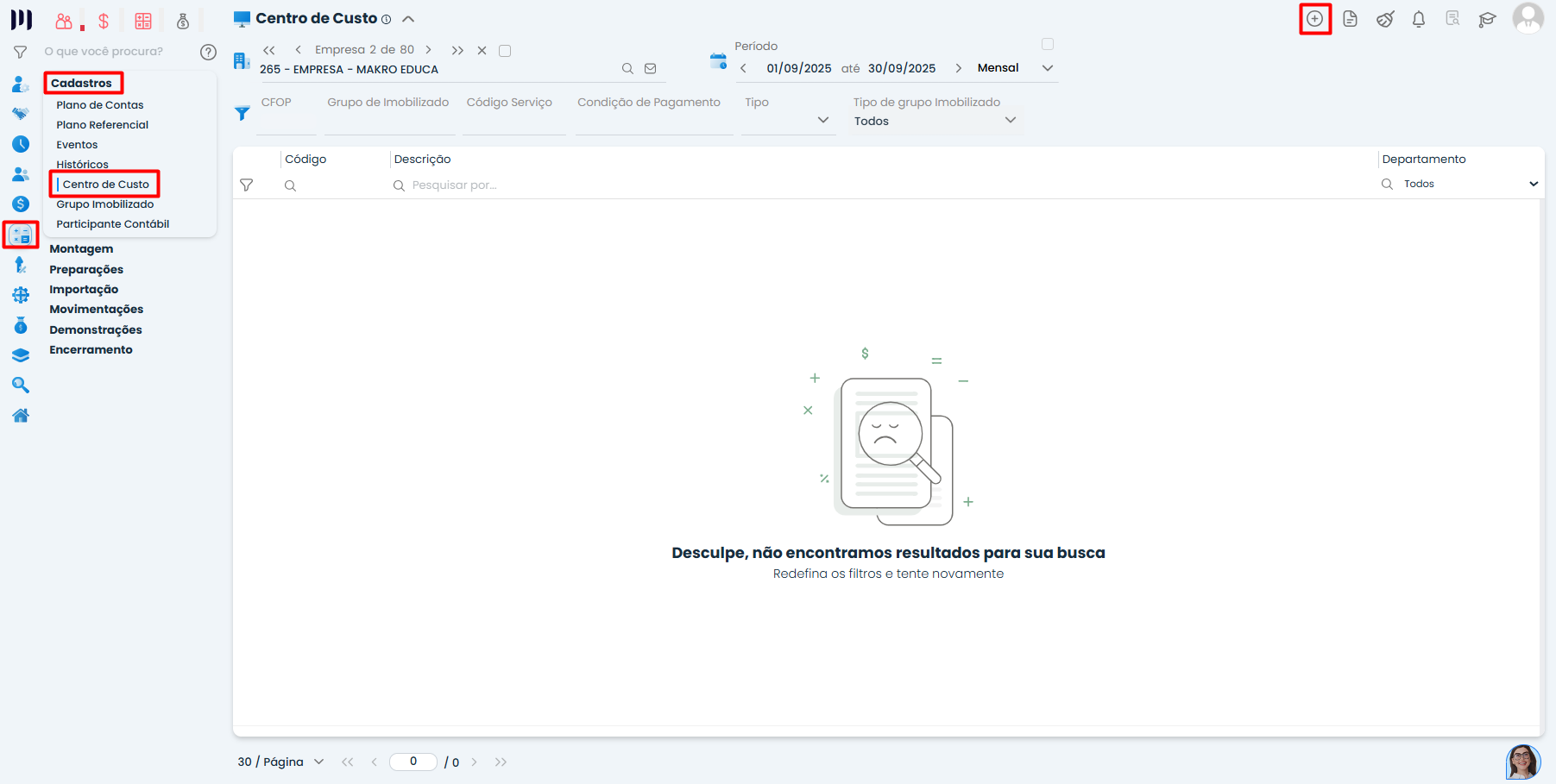
2. Preenchimento dos Campos
Preencha as seguintes informações:
Descrição: Nome completo do centro de custo (ex: “Marketing Digital”, “Produção SP”)
Departamento: (Opcional – vinculação departamental)
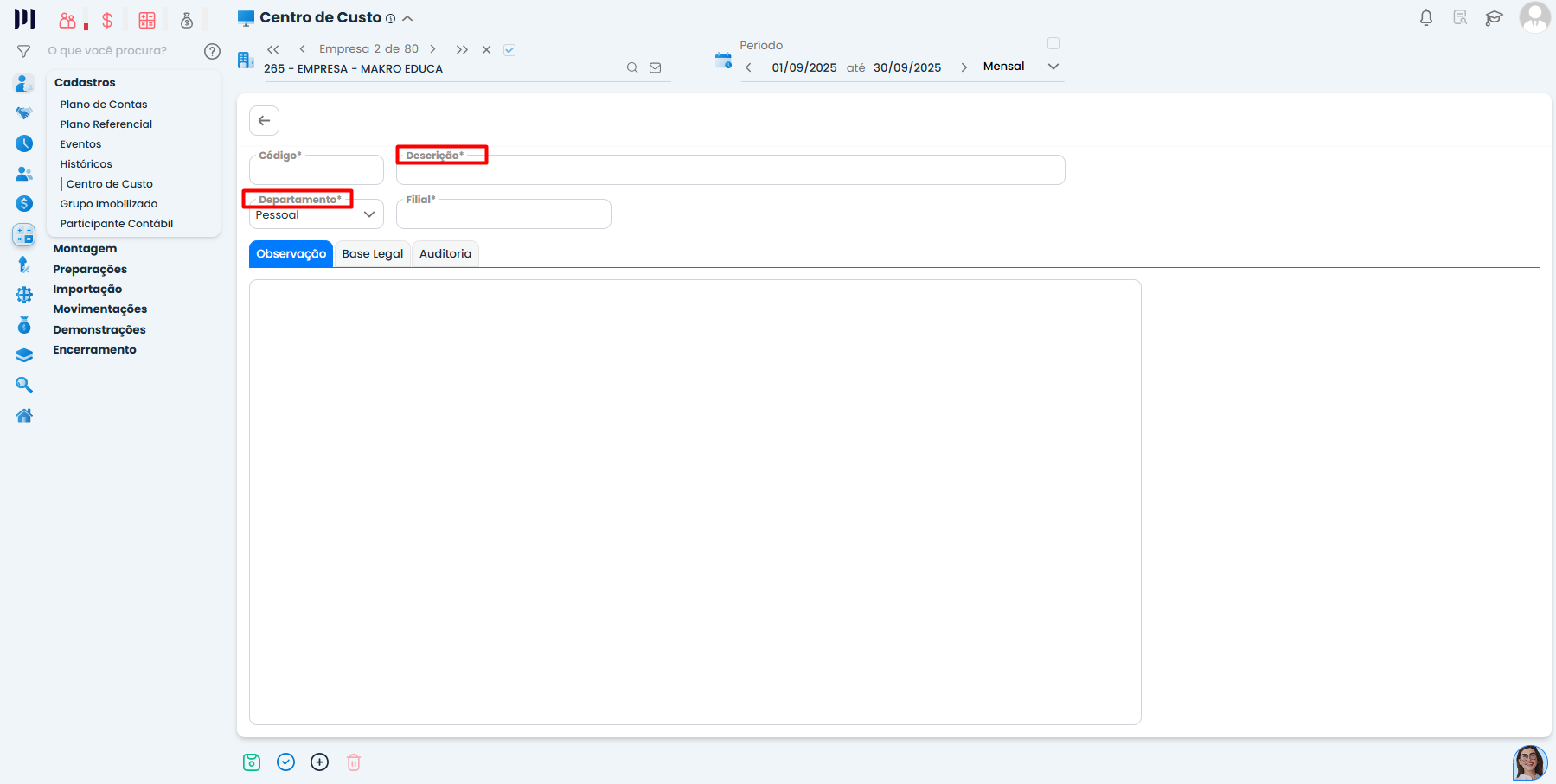
Observação sobre o Código:
O campo “Código” será preenchido automaticamente pelo sistema após salvar
4. Validação e Salvamento
Revise todas as informações
Clique em “Salvar”
5. Pós-Cadastro
Verifique se o novo centro aparece nas listagens
Teste em um lançamento contábil para validar
Atualize planilhas ou documentos de referência da empresa
Boas Práticas:
Mantenha uma nomenclatura padronizada
Evite criar centros muito específicos com vida útil curta
Dúvidas Frequentes:
“Posso alterar a descrição depois de criado?”
Sim, mas isso afetará todos os relatórios históricos.“Posso filtrar lançamentos por centro de custo?”
Sim, existem relatórios e consultas contábeis onde são demontrados por centro de custo.
- Vincular um Centro de Custo a uma ou mais Empresas
- Centro de Custo para o funcionário
- Cadastro de Centro de Custo por CFOP
- Como Cadastrar para Código de Recolhimento
- Cadastro de centro de custo para um código de recolhimento